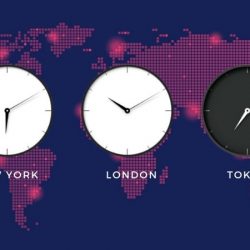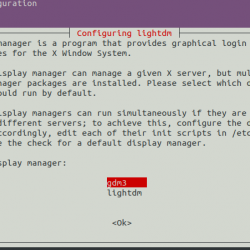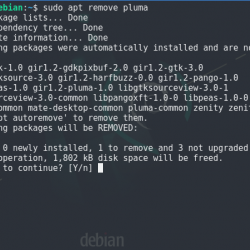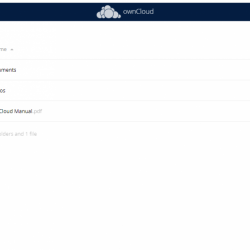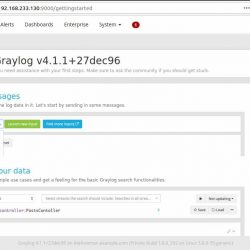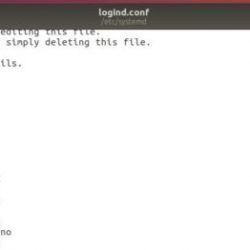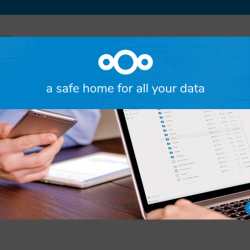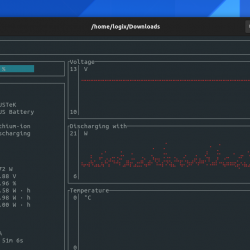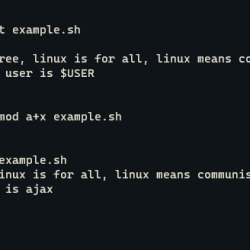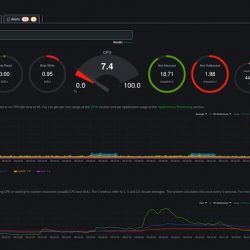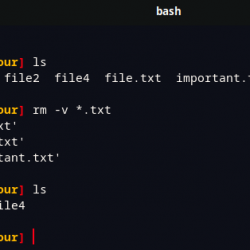网络计划 是一个新的 网络配置工具 Ubuntu 17.10 中引入的用于在 Ubuntu 系统中轻松管理和配置网络设置。 它允许您使用 YAML 抽象配置网络接口。
这个新工具取代了以前用于配置 Ubuntu 网络接口的静态接口 (/etc/network/interfaces) 文件。 现在您必须使用 /etc/netplan/*.yaml 来配置 Ubuntu 接口。
新的接口配置文件现在位于 /etc/netplan 目录中。 有两个渲染器。 NetworkManager 和 networkd。
NetworkManager 渲染器主要用于台式计算机和 网络 在服务器上。 如果希望 NetworkManager 控制网络接口,请使用 NetworkManager 作为渲染器,否则使用 networkd。
当您使用 NetworkManager 作为渲染器时,您将使用 NetworkManager GUI 来管理接口。
在本文中,我们将解释如何使用 Netplan 实用程序在 Ubuntu 17.10/18.04/18.10 Server 中为网络接口配置网络静态或动态 IP 地址。
CentOS 7 最小安装后如何设置网络 如何在centos 7上配置静态IP地址 15 个 Linux 用户的 ip 命令示例
列出 Ubuntu 服务器上所有活动的网络接口
在配置静态 IP 地址之前,您需要确定 Ubuntu 服务器 17.10/18.04/18.10 上可用的网络接口。 您可以使用 ifconfig 命令 如图所示。
$ ifconfig
从上述命令的输出中,我们有 2 个连接到 Ubuntu 系统的接口:1 个以太网接口和环回接口。 但是,enp0s3 以太网接口尚未配置,并且没有静态 IP 地址。
在 Ubuntu 服务器 17.10/18.04/18.10 上配置静态 IP 地址
要在 Ubuntu 服务器上使用新的 NetPlan 工具配置静态 IP 地址,该文件应类似于以下内容。
例如,您可能会在 /etc/netplan 目录中找到一个名为 50-cloud-init.yaml 的默认 netplan 配置文件,其中包含以下内容,使用 networkd 守护程序通过 DHCP 配置您的网络接口。
$ sudo vim /etc/netplan/50-cloud-init.yaml
然后文件应如下所示:
以上为默认 网络原因配置 使用 Ubuntu 服务器的文件 DHCP IP 配置. 如果你想 设置静态IP地址,配置文件如下图。
$ sudo vim /etc/netplan/50-cloud-init.yaml
然后配置 IPv4 地址,如下所示。 记下这些行的书写格式。
# To disable cloud-init's network configuration capabilities, write a file # /etc/cloud/cloud.cfg.d/99-disable-network-config.cfg with the following: # network: {config: disabled} network: ethernets: enp0s3: addresses: [192.168.100.8/24] gateway4: 192.168.100.1 nameservers: addresses: [8.8.8.8,8.8.4.4] dhcp4: no version: 2

Exit 并通过运行以下命令来保存您的更改
$ sudo netplan apply
如果有任何问题,请运行以下命令调查并检查配置中的问题。
$ sudo netplan --debug apply
现在,让我们使用命令检查 IP 地址:
$ ip addr
我的 Ubuntu 的示例输出:

您可以通过查阅 netplan 手册页找到更多信息和配置选项。
$ man netplan
恭喜! 你已经成功地为你的 Ubuntu 服务器配置了一个网络静态 IP 地址。 如果您有任何疑问,请通过下面的评论表与我们分享。